・Premiere Proでクオリティの高い動画を作りたい
・Premiere Proでおすすめの無料プラグインを知りたい
今回は上記の悩みを抱えている方に向けて、Premiere Proのおすすめ無料プラグインをご紹介します。
Premiere Proおすすめ無料プラグイン5選
【Premiere Proおすすめ無料プラグイン】
・Premiere Composer
・Mixkit
・ACTION WIPE TRANSITIONS
・20 Glitch Transitions
・10 FREE Track Matte Transitions
それぞれのプラグインの特徴や魅力を解説します。
①Premiere Composer
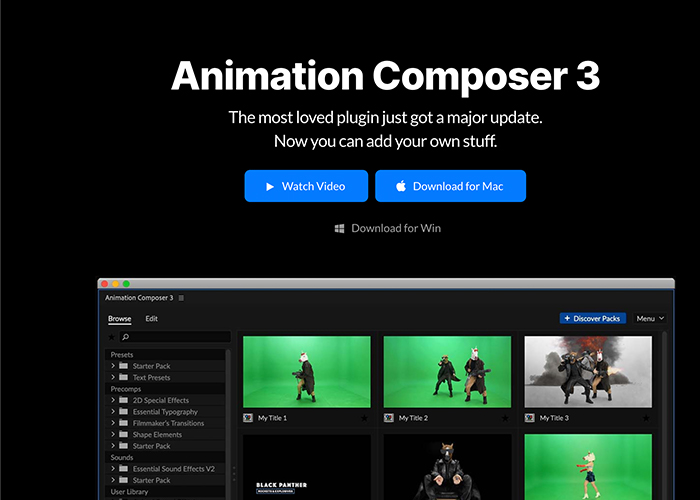
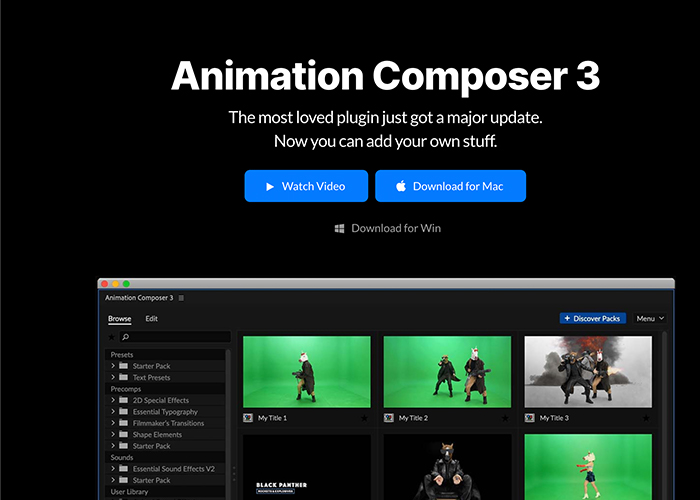
【Premiere Composerの魅力的なポイント】
・20種類以上のテキストアニメーションがある
・9種類のビデオトランジションがある
・30種類以上のSE(効果音)がある
Premiere Composerは、おしゃれを重視したエフェクト・トランジションが揃っているサイトです。
最大の魅力はなんと言ってもテキストアニメーション・ビデオトランジションの種類が豊富なことです。
またSE(効果音)も使用できるため、臨場感たっぷりの動画に仕上げることができます。
②Mixkit
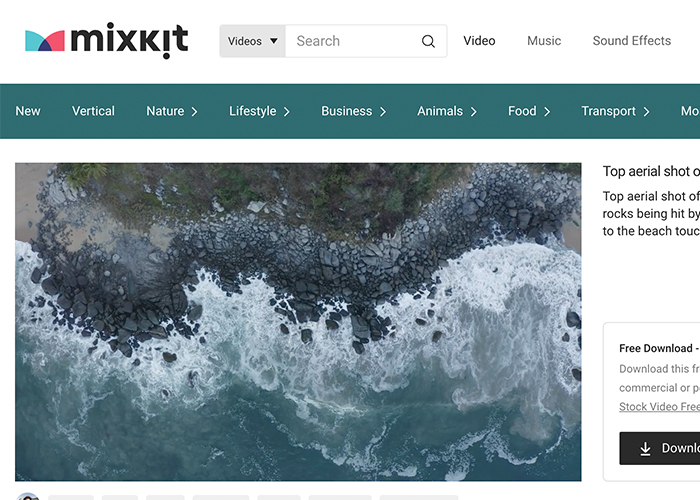
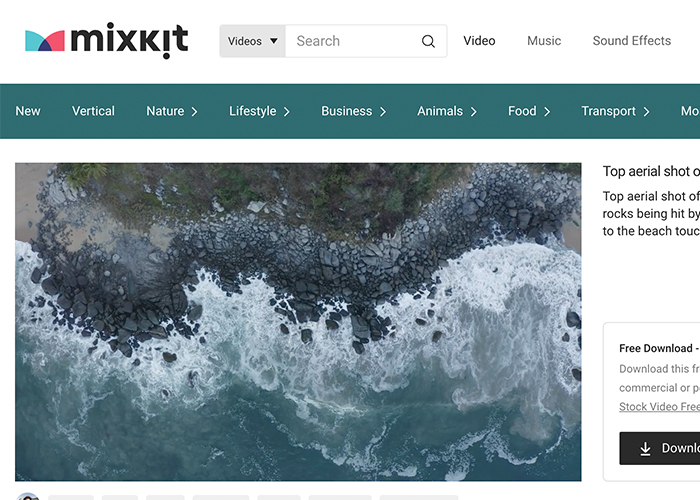
【Mixkitの魅力的なポイント】
・クレジット表記不要、個人・法人問わず商用利用可能
・プロレベルかつ高画質の動画素材をダウンロードできる
・カテゴリ別に分かれているので使いやすい
・動画素材は常に追加されている
Mixkitは高画質かつハイクオリティの動画素材をダウンロードできるサイトです。
プロが撮影した動画をダウンロードできるので、動画の完成度も格段に上がります。またテキストやエフェクトを追加することを想定しているため、編集しやすい動画素材になっているのも嬉しいポイントです。
③ACTION WIPE TRANSITIONS
【ACTION WIPE TRANSITIONSの魅力的なポイント】
・おしゃれで実用的なワイプトランジションを使用できる
・Premiere Proに追加・編集方法も解説している
・効果的に挿入すれば視聴者を惹きつけられる
「ACTION WIPE TRANSITIONS」は、YouTubeアカウント「chung dha」が提供している無料プリセットです。
海外映画のようなスタイリッシュなワイプトランジションが収録されているので、シーン切り替えをおしゃれに演出したい方におすすめです。
YouTubeではPremiere Proにインストールから編集方法まで解説しているので、動画編集の初心者でもすぐにワイプトランジションを使った演出を楽しめます。
④20 Glitch Transitions
【20 Glitch Transitionsの魅力的なポイント】
・20種類のグリッジトランジションを使用できる
・旅行やスポーツなどアップテンポの動画との相性が良い
・Premiere Proでの編集方法も解説している
・日本では見られないトランジションばかりなので他と被らない
グリッジトランジションとは、映像がビリビリとノイズがかかったように切り替わる特殊効果です。映画などにも使用される方法であり、自作で作るのは大変な労力がかかります。
「20 Glitch Transitions」ならエフェクトを追加するだけで映画風の演出ができます。VLOGのような日常の動画よりも、シネマティックムービーやMVのようにカッコいい映像に仕上げたいときにおすすめです。
⑤10 FREE Track Matte Transitions
【10 FREE Track Matte Transitionsの魅力的なポイント】
・トラックマットを使ったプロレベルの映像表現ができる
・解説動画ではキーフレームの打ち方を学べる
・シネマティックムービーやMV風の映像と相性抜群
「10 FREE Track Matte Transitions」は海外の動画クリエイター「Olufemii」が提供しているトラックマットトランジションのプリセットです。
トラックマットを使った印象的な映像が作れるのはもちろん、解説動画ではキーフレームの打ち方を解説しているので基本的な動画編集スキルが身につきます。
有料でもおかしくない話を無料で聞けるので、動画編集を勉強したいと思っている方にもおすすめ。日本語訳はありませんが、実際の画面を見せながら解説しているため直感的に学ぶことができます。
Premiere Proのプラグインでおしゃれに編集するコツと注意点
【Premiere Proのプラグインを使うときの注意点】
・エフェクトはアクセントとして使用する
・アニメーションなどを増やすと編集が重くなる
・アニメーションやトランジションは効果音を挿入する
①エフェクトはアクセントとして使用する
「クオリティの高さを見せつけたいから、すべてのクリップ間にトランジションを適用させたい」という方がたくさんいます。
しかし動画の本質は映像を通して視聴者にメッセージを届けることなので、トランジションの多さは重要ではありません。
さらにトランジションやエフェクトばかりの動画はメリハリがなく、常に慌ただしい印象を与えてしまいます。
トランジションやエフェクトはあくまでもアクセントとして捉えておきましょう。
②アニメーションを増やすと編集が重くなる
テキスト・ビデオアニメーションはPCに負荷がかかりやすく、編集が重くなる傾向があります。
スペックの低いPCだと書き出しに何時間もかかったり編集中に電源が落ちたりする可能性もあるので注意しましょう。
③アニメーションやトランジションは効果音を挿入する
アニメーションやトランジションを使用する場合、映像にあわせた効果音を適用するとクオリティが上がります。
たとえばグリッジトランジションのように画面が割れるように揺れる動画なら、「ビリビリ」や「ザーザー」という効果音が適しています。
効果音は映像の臨場感や没入感を高める役割があるため、積極的に入れましょう。
まとめ
今回はPremiere Proでおすすめ無料プラグインをご紹介しました。
【おさらい】
・エフェクトやトランジションを使うと初心者でもプロ級の動画を作れる
・エフェクトやトランジションはあくまでもアクセントとして使う
・効果音を挿入すると動画のクオリティが上がる


コメント